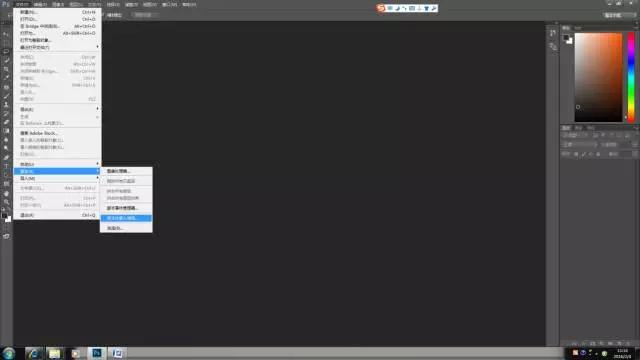

文章摘要: 攝影傳媒手動HDR(曝光合並)圖文教程 Alpha1就是第一次計算的亮部選區攝影傳媒手動HDR(曝光合並)圖文教程 進入通道面板按住ctrl鍵點選Alpha4調出最暗部的選區
編者按:相信風光一定經常會碰到大光比的場景,由於相機寬容度的限制很難將場景的暗部與亮部顧全, 就來教大家如何用手動(曝光合並)來解決風光照片中的大光比問題。
1、前期拍攝
前期拍攝需要進行包圍曝光3張或5張或更多張不同曝光引數的照片,爲了讓包圍曝光的照片不發生位移,最好使用三腳架,如果沒有三腳架,那就要使用高速連拍模式進行拍攝。
2、後期處理
案例中的圖片是包圍曝光三張後的圖片。
開啟ps,在檔案中選擇指令碼–把檔案載入堆疊:
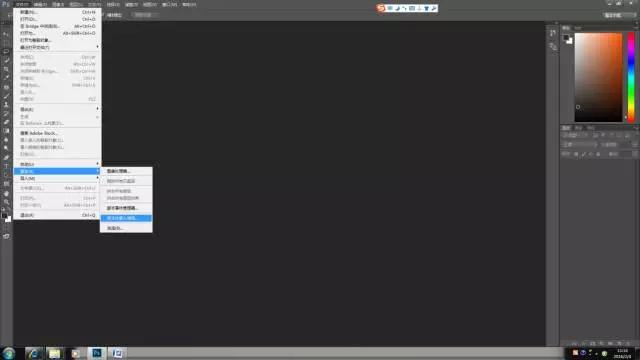 攝影傳媒手動HDR(曝光合並)圖文教程
攝影傳媒手動HDR(曝光合並)圖文教程
點選瀏覽,找到存放需要堆疊的資料夾,選擇照片,可以勾選「嘗試自動對齊源影象」,點確定。影象在拍攝時如果出現位移,系統會自動進行對齊。
自動對齊後,會看到圖片周圍出現了白邊,那就是手持拍攝時出現影象位移,最後處理完工後可以通過裁切處理。堆疊後調整圖層的上下位置,按照黑到白的順序進行上下排列,最黑的放在最上面。
在合併曝光之前,先進行高光、暗調選區的計算選擇。我們以中間的圖層為依據進行計算。從影象中調出計算引數面板,引數設定:源1源2通道都選擇「背景」圖層,通道都選擇灰色,混合模式選擇正片疊底,然後確定。進入通道面板,會看到一個Alpha1通道,這就是高光選區。
在通道中,白色代表選擇,黑色代表不選擇,灰色代表部分選擇。如果你覺得選擇的高光範圍有些大,你可以再進行計算。開啟計算面板,因為是在Alpha1的基礎上計算的,這次看到的通道就變成了Alpha1,點選確定,通道面板中就會形成一個Alpha2通道,我們會看到選擇的高光區域就會明顯的減少,更加的準確。
第一次計算高光選區:
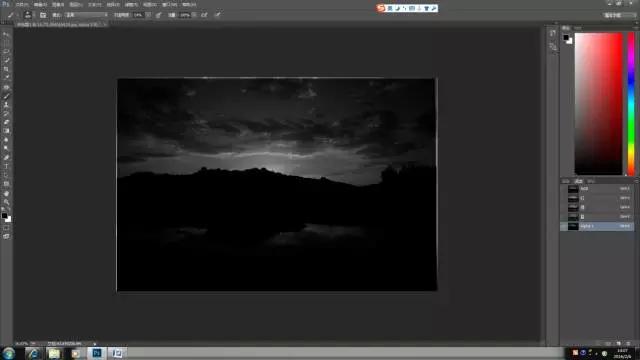 攝影傳媒手動HDR(曝光合並)圖文教程
攝影傳媒手動HDR(曝光合並)圖文教程
第二次計算更亮選區:
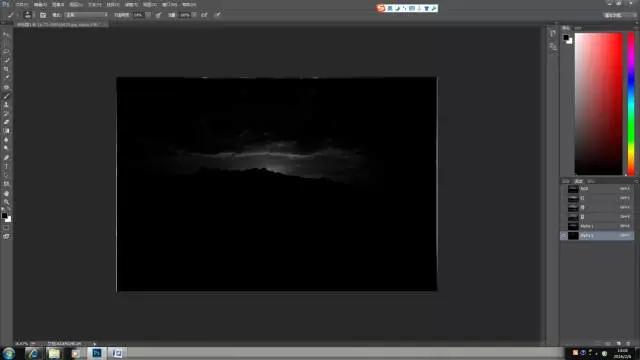 攝影傳媒手動HDR(曝光合並)圖文教程
攝影傳媒手動HDR(曝光合並)圖文教程
Alpha1就是第一次計算的亮部選區,Alpha2就是第二次計算的更亮的選區。
下一步:再計算出暗部選區和更暗選區,方法相同,只是把源1源2通道後面的反相勾選
進入通道面板,我們會看到增加了Alpha3和4通道,Alpha3就是第一次計算的暗部選區,Alpha4就是第四次計算的更暗的選區。
準備好選區後開始進行曝光合並:點RGB讓圖片彩色顯示,注意:不是點選RGB前面的眼睛,是點RGB那個位置。回到圖層面板,點選最上面的圖層。
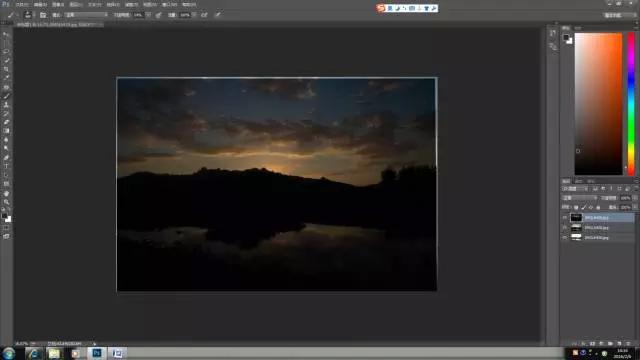 攝影傳媒手動HDR(曝光合並)圖文教程
攝影傳媒手動HDR(曝光合並)圖文教程
按住Alt點選新增蒙版,新增一個黑色的蒙版,讓最上面的圖層完全隱藏。
(注:黑色的蒙版代表透明,相當於隱身衣;白色的蒙版代表不透明。)
進入通道面板,選擇更亮的Alpha2通道,按住點選Alpha2調出高光選區。
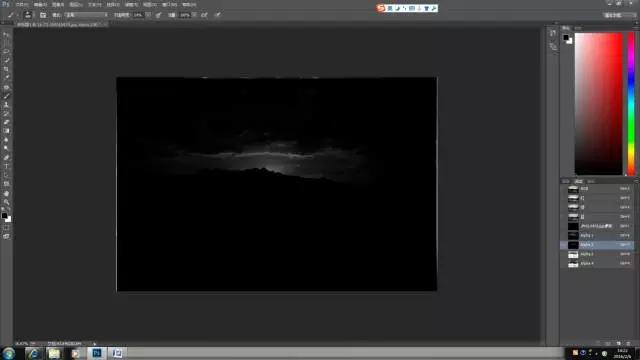 攝影傳媒手動HDR(曝光合並)圖文教程
攝影傳媒手動HDR(曝光合並)圖文教程
點RGB讓它彩色顯示,再回到圖層面板。
 攝影傳媒手動HDR(曝光合並)圖文教程
攝影傳媒手動HDR(曝光合並)圖文教程
選擇白色畫筆,不透明度和流量根據需要適當降低,畫筆設定不透明度為20%,流量為50%
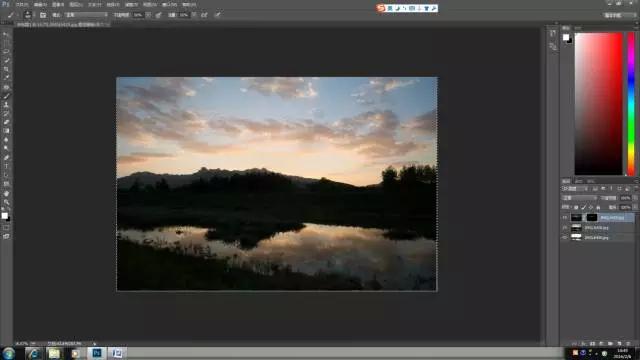 攝影傳媒手動HDR(曝光合並)圖文教程
攝影傳媒手動HDR(曝光合並)圖文教程
用畫筆把高光部分擦出來,因已經調出高光選區,畫筆只作用於選區內區域,即使畫筆擦到了選區外面也不會有明顯影響。
擦出高光後進行圖層合併,按住shift點選第二個圖層,同時選擇了2個圖層,滑鼠指到被合併的圖層上,點選滑鼠右鍵,選擇合併圖層。
 攝影傳媒手動HDR(曝光合並)圖文教程
攝影傳媒手動HDR(曝光合並)圖文教程
 攝影傳媒手動HDR(曝光合並)圖文教程
攝影傳媒手動HDR(曝光合並)圖文教程
 攝影傳媒手動HDR(曝光合並)圖文教程
攝影傳媒手動HDR(曝光合並)圖文教程
在進行下一步之前,先取消原來的選擇,按住Ctrl+D取消選擇。下一步把暗部提亮。在最上面的圖層上新增一個白色的蒙版。
 攝影傳媒手動HDR(曝光合並)圖文教程
攝影傳媒手動HDR(曝光合並)圖文教程
進入通道面板按住ctrl鍵點選Alpha4調出最暗部的選區。
 攝影傳媒手動HDR(曝光合並)圖文教程
攝影傳媒手動HDR(曝光合並)圖文教程
回到圖層面板:
選區一旦選擇,會用螞蟻線顯示(不超過50%畫素的除外),爲了在擦拭蒙版過程中不讓螞蟻線干擾視線,我們可以先隱藏,快捷鍵是ctrl+H,螞蟻線雖然看不見了,但選區仍然在起作用。
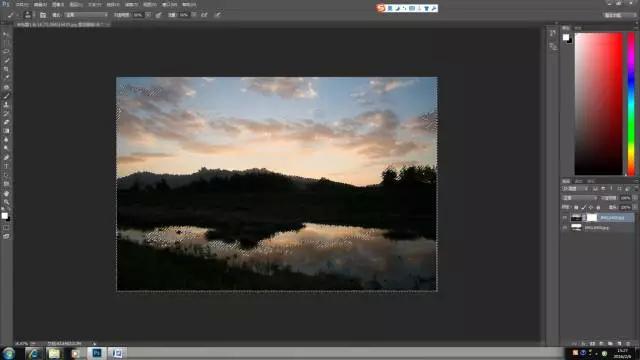 攝影傳媒手動HDR(曝光合並)圖文教程
攝影傳媒手動HDR(曝光合並)圖文教程
+H隱藏螞蟻線:
選擇黑色的畫筆,爲了使影象的擦拭的邊緣過渡自然,不留下明顯的痕跡,不透明度和流量適當降低,設定引數:不透明度20%,流量50%。擦拭蒙版後的效果如下:
 攝影傳媒手動HDR(曝光合並)圖文教程
攝影傳媒手動HDR(曝光合並)圖文教程
按住alt點選蒙版的縮圖可以直觀的看到蒙版擦拭的痕跡:
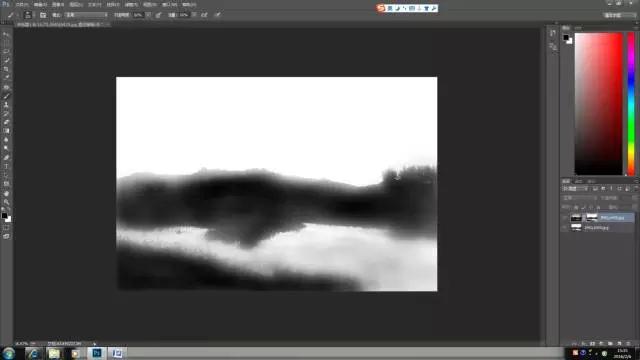 攝影傳媒手動HDR(曝光合並)圖文教程
攝影傳媒手動HDR(曝光合並)圖文教程
再一次進行圖層合併:
 攝影傳媒手動HDR(曝光合並)圖文教程
攝影傳媒手動HDR(曝光合並)圖文教程
曝光合併到這裏就算完工了,再後期的就是裁切和潤色,最終效果如下:
小結:曝光合並其實質就是利用選區功能,有選擇性的合併保留欠曝圖片中的高光正常曝光部分、保留曝光正常的中間調部分、保留過曝圖片中正常曝光的暗調部分。
下面是利用photumatix pro 5.0軟體做出的hdr效果,可以比較一下,用軟體做出的效果有些生硬,過渡不自然。
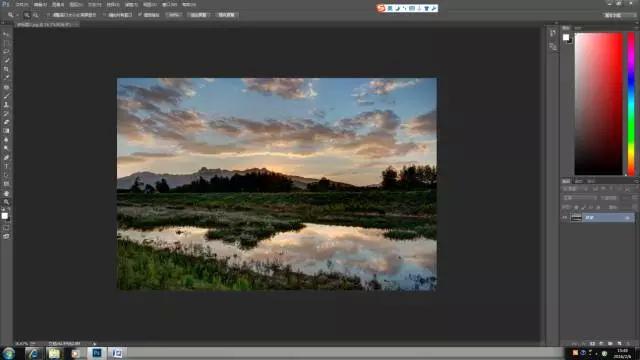 攝影傳媒手動HDR(曝光合並)圖文教程
攝影傳媒手動HDR(曝光合並)圖文教程
http://www.kubonews.com/2019012642739.html

心情煩悶需要新鮮事刺激一下嗎?請上:http://www.kubonews.com
沒有留言:
張貼留言